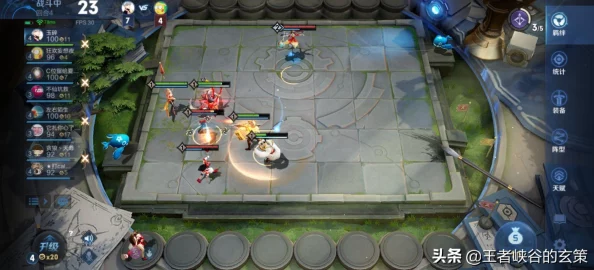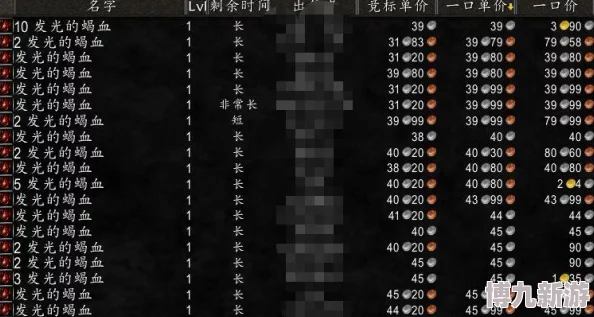电脑麦克风被禁用如何恢复,不小心禁用麦克风解决办法
电脑麦克风被禁用如何恢复,不小心禁用麦克风解决办法,是许多用户在使用电脑过程中可能会遇到的问题。近期,有用户反映在更新操作系统或安装某些软件后,麦克风被意外禁用,导致无法正常使用语音通讯和录音功能。本文将详细介绍如何解决这个问题,并提供一些实用的恢复方法。
近年来,随着远程办公、在线教育和网络通讯的普及,麦克风作为电脑的重要配件之一,其使用频率逐渐增加。然而,一些用户在使用过程中可能会遇到麦克风被禁用的情况,这不仅影响了正常的工作和生活,还可能带来一定的困扰。下面,我们就来探讨一下如何恢复被禁用的麦克风,以及不小心禁用麦克风时的解决办法。
一、检查硬件连接
在使用麦克风之前,首先需要确保麦克风与电脑的连接是正确的。检查麦克风插头是否插入电脑的正确接口,如果是USB麦克风,请确保已连接到电脑的USB端口。如果连接没有问题,但麦克风仍然无法使用,可以尝试以下方法。
二、调整系统设置
- Windows系统
在Windows系统中,可以通过以下步骤恢复麦克风:
(1)打开“控制面板”,选择“声音”选项。
(2)在“声音”选项中,点击“录制”标签。
(3)在“录制”标签下,找到麦克风设备,右键点击选择“启用”。

(4)如果麦克风设备没有显示,可以尝试在“录制”标签空白处右键点击,选择“显示禁用的设备”,然后启用麦克风。
- macOS系统
在macOS系统中,可以通过以下步骤恢复麦克风:
(1)打开“系统偏好设置”,选择“声音”选项。
(2)在“声音”选项中,点击“输入”标签。
(3)在“输入”标签下,找到麦克风设备,确保其被选中。
三、检查软件设置
- 检查杀毒软件
有时候,某些杀毒软件可能会误将麦克风识别为潜在威胁,从而禁用麦克风。此时,可以尝试暂时关闭杀毒软件,看麦克风是否恢复正常。
- 检查应用权限
在使用某些应用时,如微信、QQ等,需要授予麦克风权限。检查应用设置,确保麦克风权限已开启。
四、相关问题解答
- 麦克风为什么会被禁用?
麦克风被禁用的原因有很多,可能是用户误操作,也可能是系统更新或安装软件导致的。此外,某些安全软件可能会将麦克风识别为潜在威胁,从而禁用。

- 如何避免麦克风被禁用?
为了避免麦克风被禁用,建议用户在使用过程中注意以下几点:
(1)不要随意更改系统设置。
(2)安装软件时,注意查看软件权限,避免授予不必要的权限。
(3)定期更新操作系统和应用软件。
- 麦克风恢复正常后,如何测试麦克风是否正常工作?
测试麦克风是否正常工作,可以通过以下方法:
(1)在Windows系统中,打开“声音”设置,选择“录制”标签,点击“测试麦克风”。
(2)在macOS系统中,打开“声音”设置,选择“输入”标签,对着麦克风说话,查看输入音量是否变化。
通过以上方法,用户可以轻松解决电脑麦克风被禁用的问题,恢复正常使用。在遇到类似问题时,不必过于担忧,只需按照上述步骤进行操作,即可恢复麦克风功能。